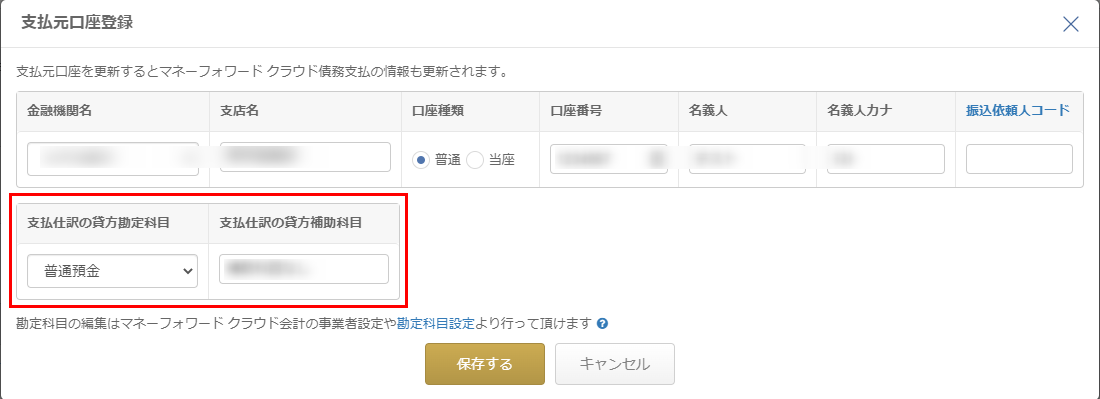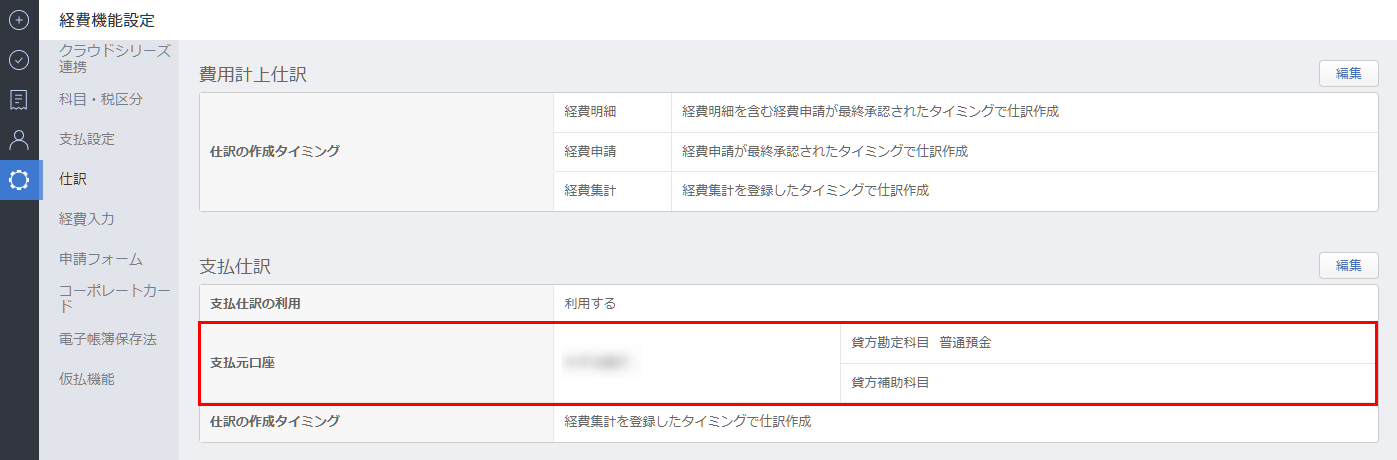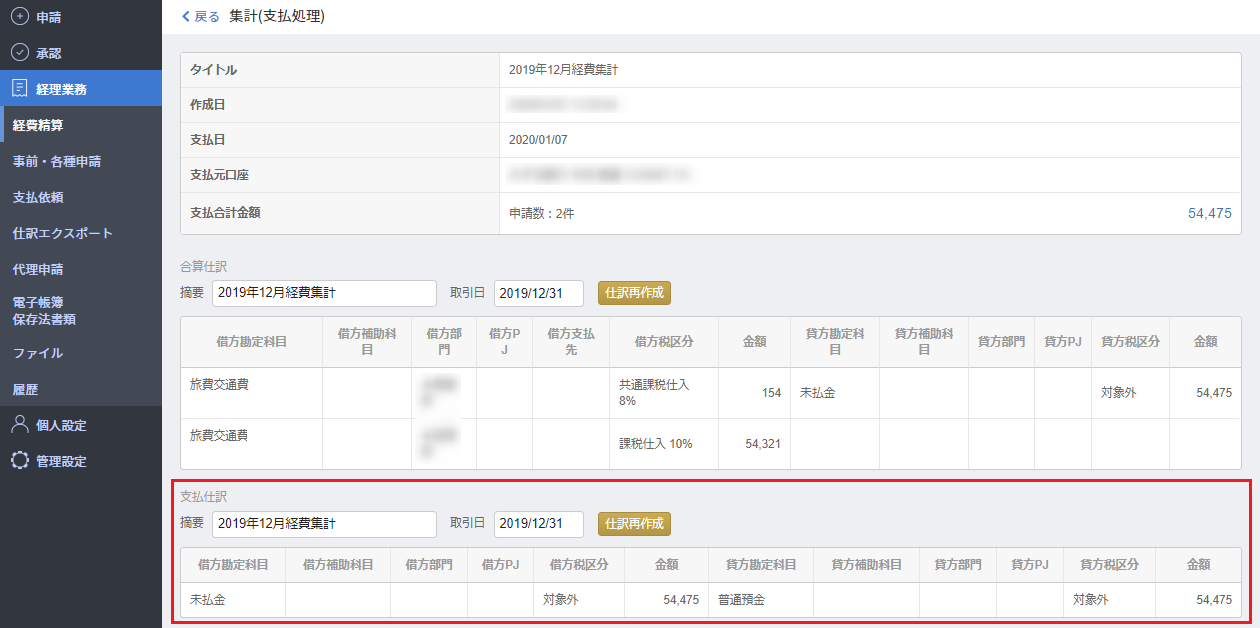「集計(支払処理)」機能を利用することで、仕訳エクスポートで支払いの仕訳を出力できます。
出力方法の流れは以下をご確認ください。
事前設定
1.「支払仕訳」を設定する
- 「管理設定」>「経費機能設定」>「仕訳」画面にて、「支払仕訳」の「編集」をクリックします。
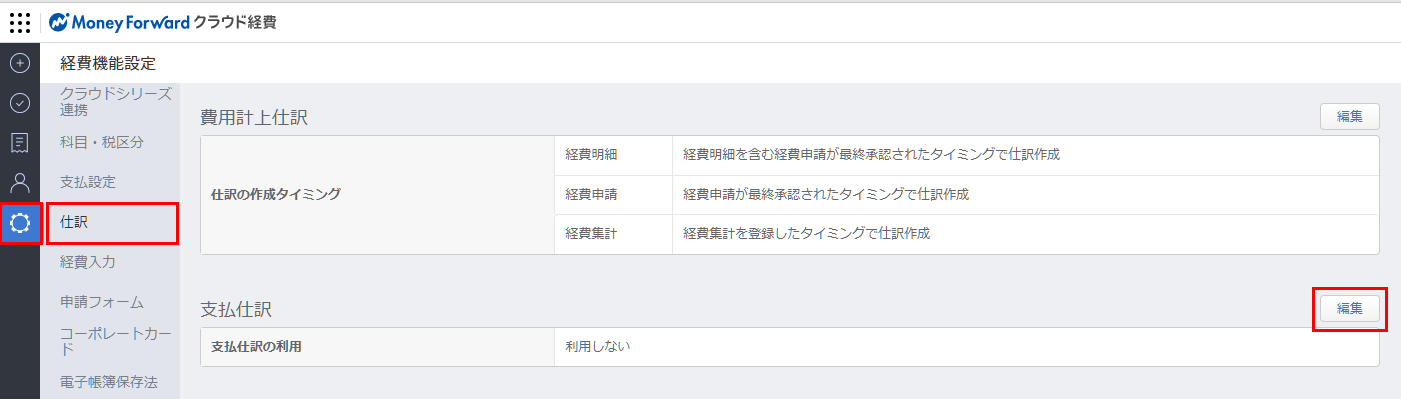
- 「支払仕訳の利用」で「利用する」を選択し、「保存」をクリックします。

2.支払仕訳の勘定科目を設定する
「管理設定」>「経費機能設定」>「支払設定」>「支払元口座」で、支払元口座ごとに「支払仕訳の貸方勘定科目」と「支払仕訳の貸方補助科目」を設定します。
支払仕訳の貸方勘定科目は、「仕訳」画面の「支払仕訳の利用」で「利用する」を選択した場合のみ設定可能です。
3.支払仕訳のテンプレートを設定する
支払仕訳のテンプレートには独自の設定があります。
- 申請種類
仕訳テンプレート設定がどの申請種類で利用できるかを選択します。
支払仕訳のテンプレートでは、「支払集計(支払仕訳)」を選択ください。申請種類 利用できる申請書 共通(支払仕訳) 経費集計・支払集計 経費集計(支払仕訳) 経費集計 仮払集計(支払仕訳) 仮払集計 - 出力単位
支払仕訳は「集計単位」のみ利用できます。
仕訳テンプレートの設定の基本的な内容は、こちらをご参照ください。
2.出力手順
1.支払処理で集計する
支払仕訳は「集計(支払処理)」機能の集計結果をもとに作成されるため、あらかじめ集計を実施する必要があります。
こちらのガイドを参照して集計を実施し、「集計(支払処理)」画面に表示された支払仕訳を確認してください。
支払仕訳は「仕訳」画面の「支払仕訳の利用」で「利用する」を選択した場合のみ表示されます。
※支払仕訳が意図した仕訳にならない場合は、こちらのFAQをご参照ください。
2.支払仕訳をエクスポートする
「仕訳エクスポート」画面で「支払仕訳」タブを選択し、仕訳エクスポートを行います。
仕訳エクスポートの基本的な操作方法は、こちらをご参照ください。
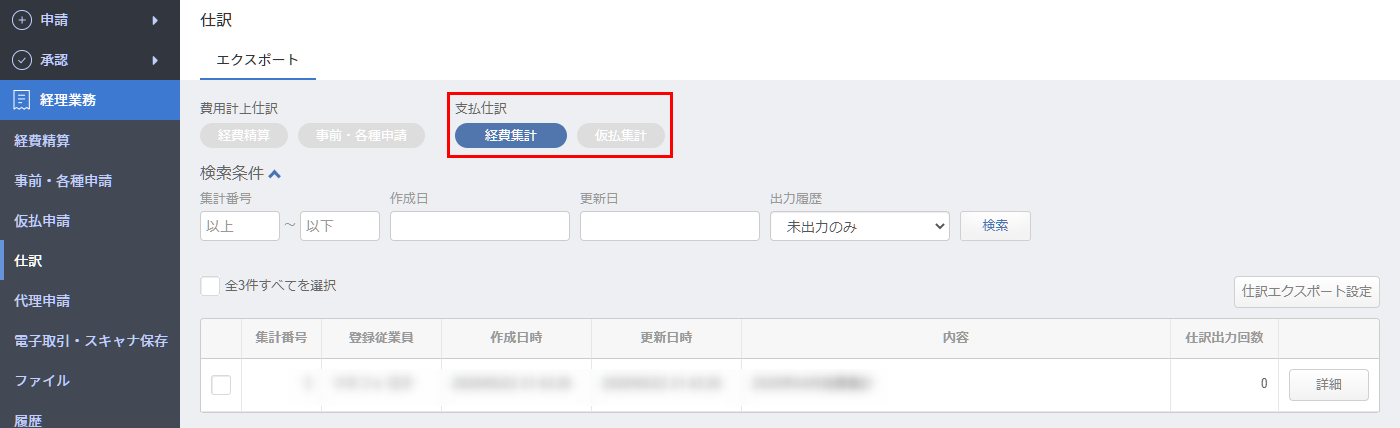
その他
一度作成した支払仕訳の摘要や取引日を変更する方法
- 「集計(支払処理)」画面で該当集計の「詳細」をクリックします。
- 「支払仕訳」の「摘要」と「取引日」欄を編集し、「仕訳再作成」をクリックします。
過去に支払処理を行った支払仕訳を作成する方法
- 「集計(支払処理)」画面で該当集計の「詳細」をクリックします。
- 「支払仕訳」の「摘要」と「取引日」欄を確認し、「仕訳作成」をクリックします。
更新日:2024年07月16日
※本サポートサイトは、マネーフォワード クラウドの操作方法等の案内を目的としており、法律的またはその他アドバイスの提供を目的としたものではありません。当社は本サイトに記載している内容の正確性・妥当性の確保に努めておりますが、実際のご利用にあたっては、個別の事情を適宜専門家に相談するなど、ご自身の判断でご利用ください。
このページで、お客さまの疑問は解決しましたか?
評価をご入力いただき、ご協力ありがとうございました。
頂いた内容は、当サイトのコンテンツの内容改善のためにのみ使用いたします。